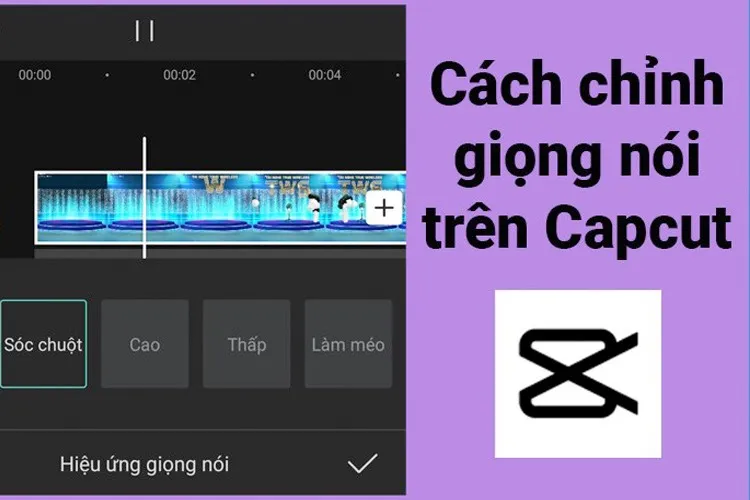Bạn có thể áp dụng cách đổi giọng nói trên Capcut được hướng dẫn ngay sau đây để làm cho video thêm sinh động, hoặc che giấu đi giọng thật của mình nếu muốn.
Lướt xem Tiktok, bạn bắt gặp những video có hiệu ứng giọng nói rất hài hước, vui nhộn mà không biết làm thế nào để chỉnh sửa video của mình giống như vậy? Ứng dụng Capcut sẽ giúp bạn làm điều đó cực kỳ đơn giản và nhanh chóng.
Bạn đang đọc: Cách chỉnh giọng nói trong video bằng CapCut với 5 bước cực dễ
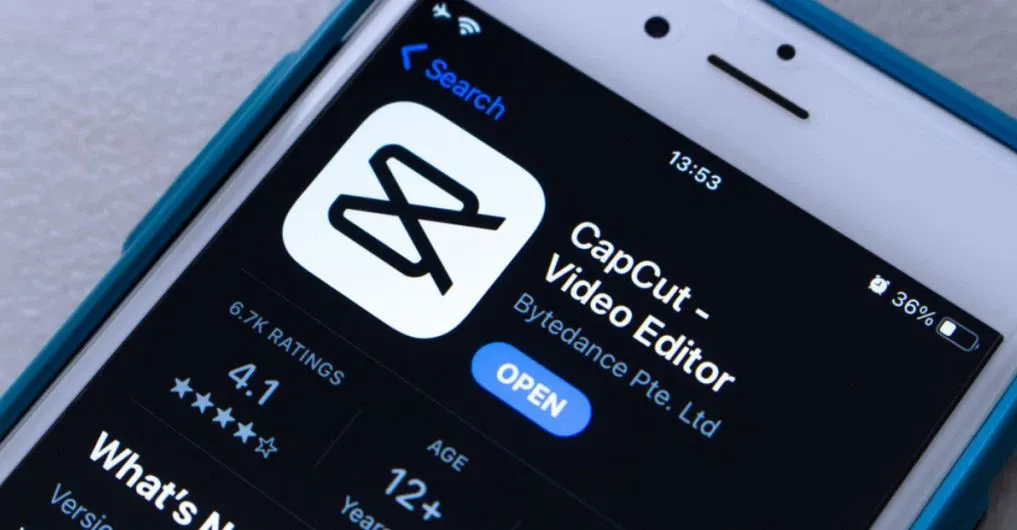
Cách chỉnh giọng nói trong video bằng CapCut đã được rất nhiều người biết đến và áp dụng, để khiến âm thanh trong video trở nên sinh động hơn. Cách đổi giọng trên CapCut cũng dành cho những người không muốn để lộ giọng nói thật của mình trong video. Hãy cùng tìm hiểu thủ thuật hay ho này nhé!
CapCut và những tính năng nổi bật
CapCut là phần mềm chỉnh sửa video trên điện thoại phổ biến nhất hiện nay, dễ dàng sử dụng ngay cả khi không có kiến thức về lĩnh vực này. Bạn có thể sử dụng CapCut để tạo nên những đoạn video ấn tượng hoàn toàn miễn phí, chỉnh sửa tùy thích chỉ trong vài phút. CapCut cũng sở hữu bộ sưu tập stickers, hiệu ứng, bộ lọc và đặc biệt là một kho nhạc khổng lồ cho bạn tha hồ thêm vào video của mình.
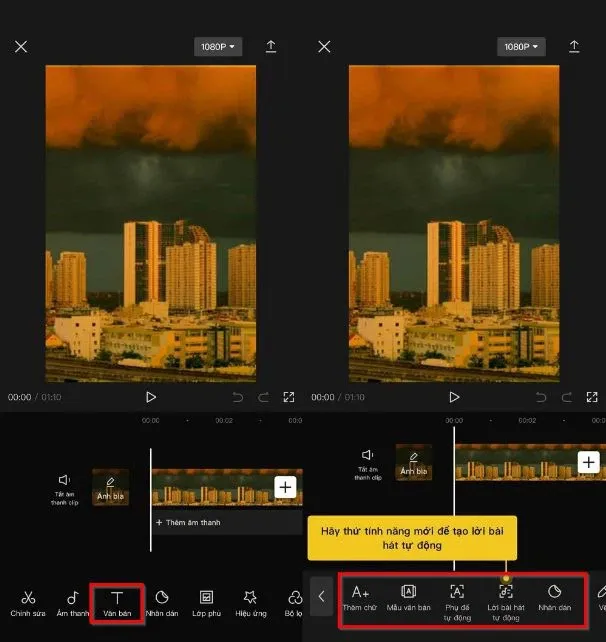
Một số tính năng nổi bật của CapCut có thể kể đến như:
- Dễ dàng sử dụng: Không chỉ chỉnh sửa video cơ bản như cắt, ghép, thêm văn bản phần mềm CapCut còn cho phép người dùng điều chỉnh tốc độ phát lại của video như tua nhanh qua những phần không quan trọng, hoặc chậm lại ở các đoạn đáng chú ý.
- Đa dạng các bộ lọc chất lượng cao: Bạn tha hồ thêm các hiệu ứng đỉnh cao vào video của mình với màu sắc có sẵn đa dạng, hoặc tùy chỉnh bộ lọc như ánh sáng mạnh, độ tương phản, mờ ảo hoặc sắc nét,…
- Hiệu ứng làm đẹp không tì vết, cùng nhiều hiệu ứng độc đáo cho bạn thỏa sức sáng tạo với video.
- Thêm sticker động vào video đơn giản: CapCut sở hữu nhiều bộ stickers với các chủ đề khác nhau để bạn thoải mái thêm vào video, khiến cho những thước phim trở nên sinh động hơn.
- Tùy chọn nhạc cho video: Kho âm nhạc phong phú với các bài hát bản quyền và độc quyền chỉ có trên CapCut cho phép bạn lồng ghép vào video dễ dàng.
- Dễ dàng điều chỉnh âm thanh: Bên cạnh đó, bạn cũng có thể lấy âm thanh từ TikTok hoặc chuyển nhạc Youtube trên Capcut cực kỳ đơn giản nhờ tính năng trích xuất âm thanh của ứng dụng. Hoặc trong trường hợp đã ghép giọng nói vào video nhưng muốn điều chỉnh để tạo hiệu ứng hài hước, độc đáo hơn, hãy áp dụng cách chỉnh giọng nói trên Capcut.
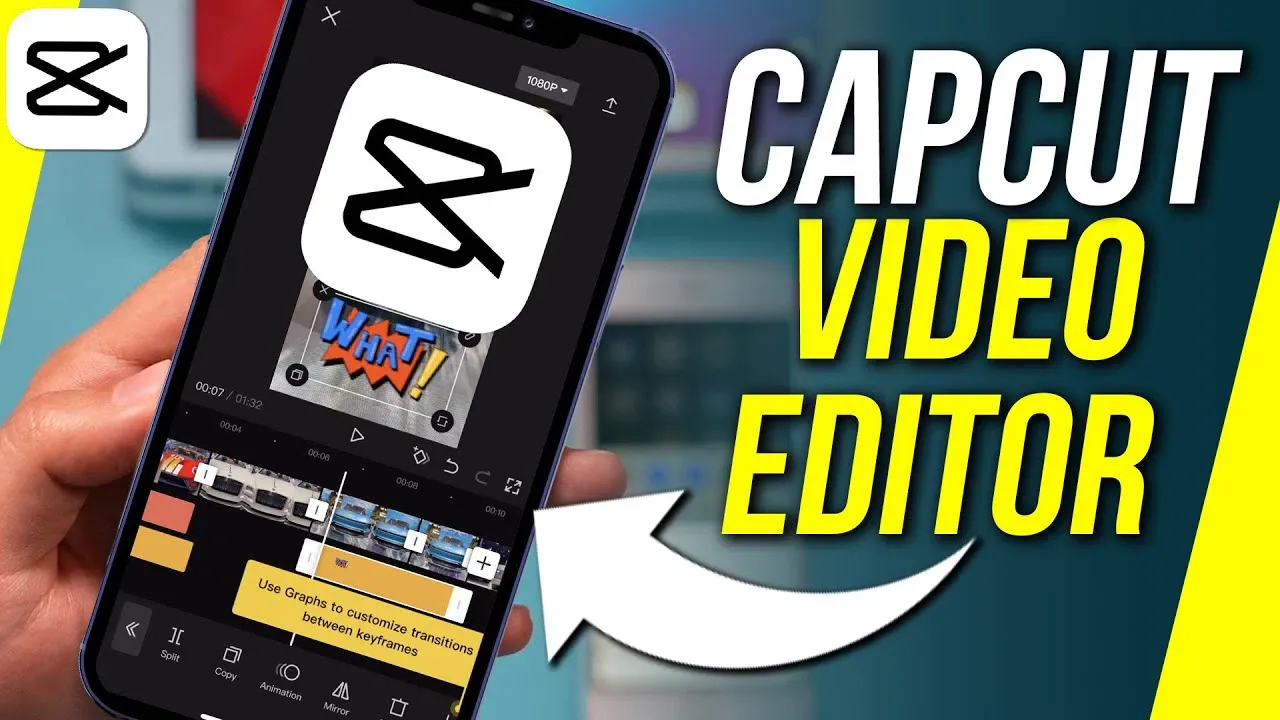
Hướng dẫn cách chỉnh giọng nói trong video bằng Capcut đơn giản
Bước 1: Mở ứng dụng CapCut trên điện thoại. Nếu chưa có sẵn CapCut, bạn hãy ấn vào link sau để tải về điện thoại.
Link tải ứng dụng: iOS/Android.
Tìm hiểu thêm: Vì sao biểu tượng pin iPhone lại chuyển sang màu vàng?
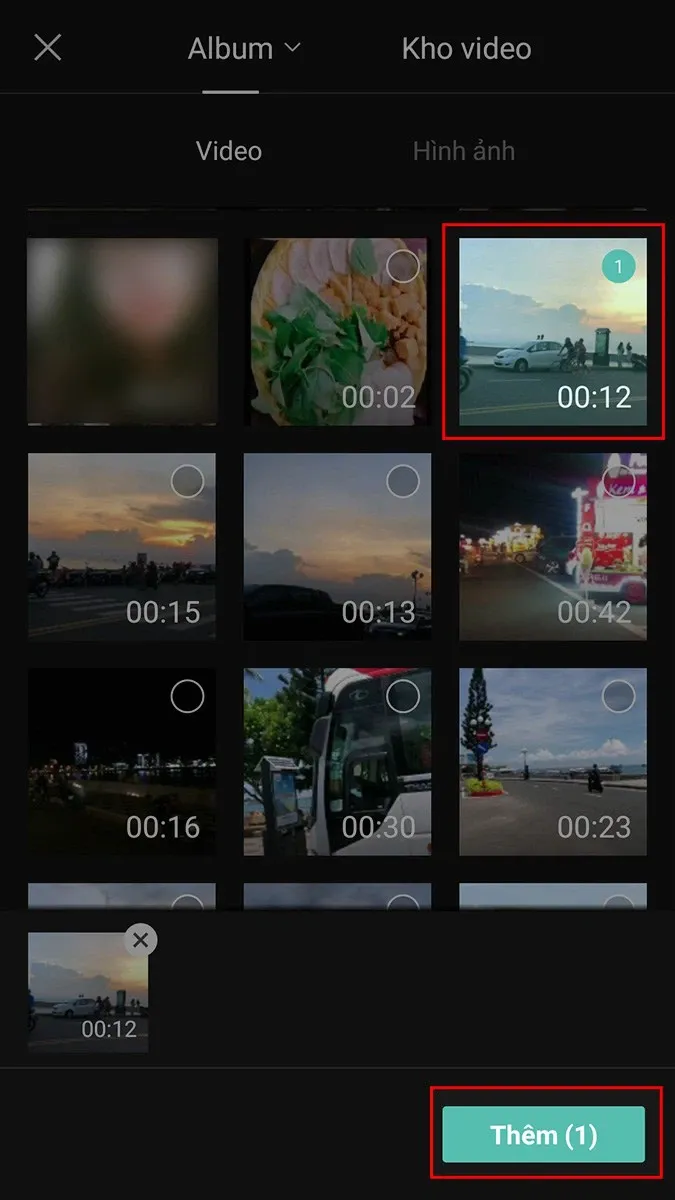
Bước 2: Truy cập giao diện chính của ứng dụng và chọn mục Dự án mới. Sau đó bạn chọn video muốn chỉnh sửa giọng nói trên CapCut rồi ấn Thêm.
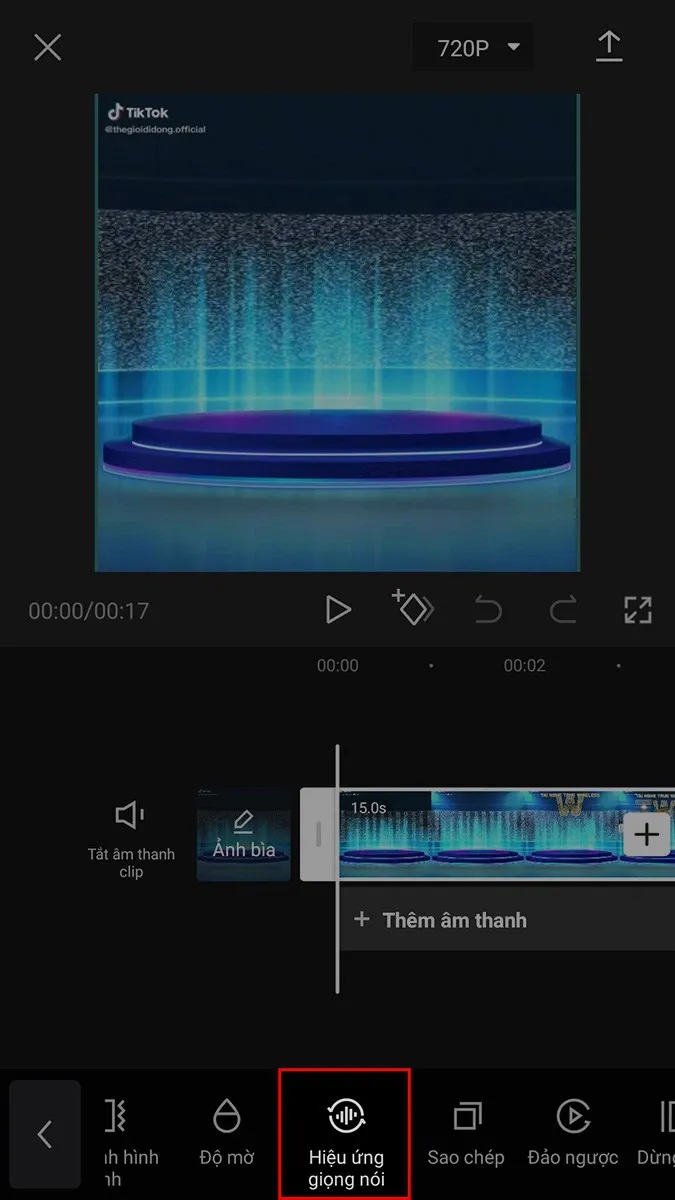
Bước 3: Tại giao diện chỉnh sửa video, bạn ấn Chỉnh sửa ở góc bên trái phía dưới màn hình. Di chuyển thanh công cụ chỉnh sửa để chọn Hiệu ứng giọng nói.
Bước 4: Lúc này, bạn có thể lựa chọn hiệu ứng giọng nói tùy thích. Các hiệu ứng chỉnh sửa giọng nói trong video trên CapCut có sẵn được chia theo các chủ đề Cơ bản, Vui tính, Cổ điển,… với các âm thanh như Sóc chuột, Robot, Làm méo, Trầm, Cao,…
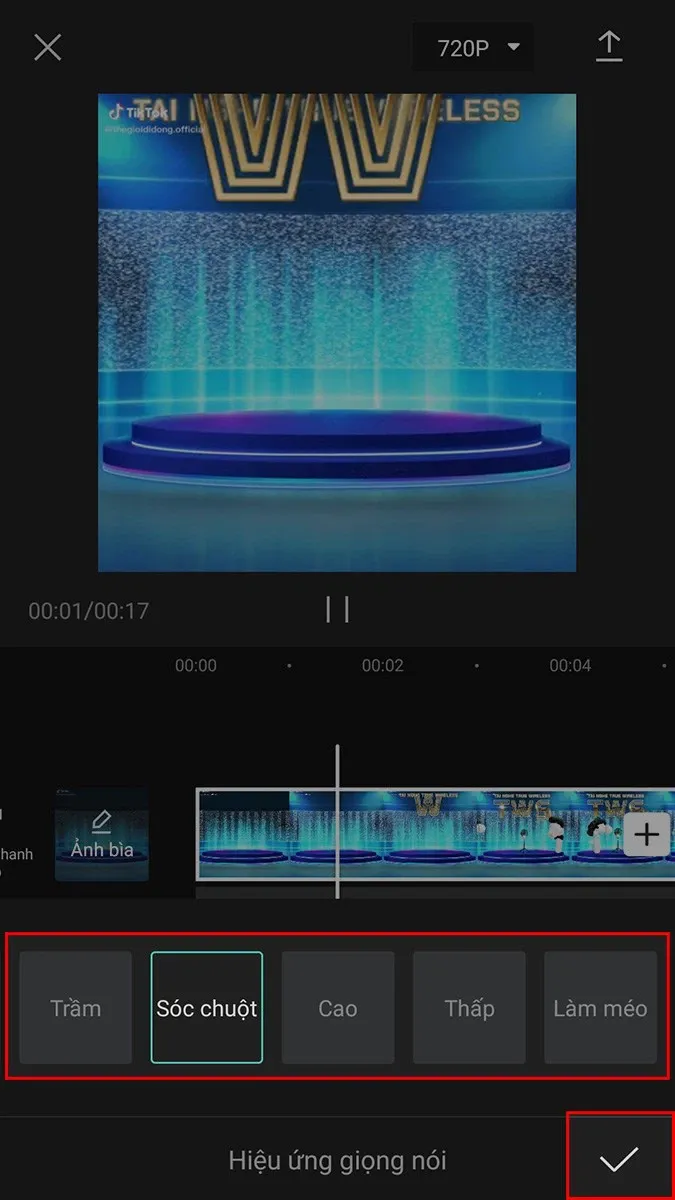
Nếu chưa biết chọn hiệu ứng nào phù hợp, bạn hoàn toàn có thể ấn nghe thử khi áp dụng vào âm thanh gốc trên video của mình. Đến khi ưng ý, bạn ấn chọn hiệu ứng rồi nhấn dấu tích bên phải phía dưới màn hình để xác nhận. Lúc này, bạn đã đổi giọng nói trên CapCut thành công.
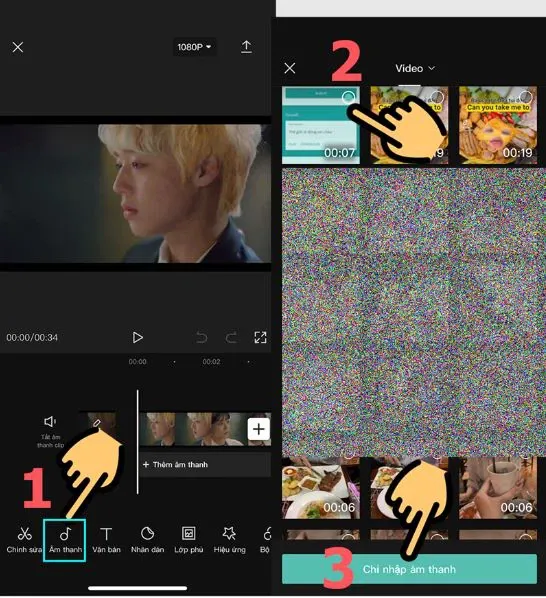
>>>>>Xem thêm: iPhone tự động chuyển sang chế độ im lặng và cách giải quyết
Bước 5: Quay trở về giao diện chỉnh sửa video, hãy tiếp tục sáng tạo và thêm các hiệu ứng, bộ lọc, stickers hoặc văn bản tùy thích để video của bạn trở nên thật ấn tượng. Để thêm nhạc hoặc âm thanh có sẵn, bạn chỉ cần nhấn chọn Âm thanh trên thanh công cụ chỉnh sửa.
Cuối cùng, nhấn vào mũi tên góc trên bên phải màn hình để xuất video thành phẩm về điện thoại hoặc chia sẻ lên các mạng xã hội như Tiktok, Facebook,…
Như vậy, Blogkienthuc.edu.vn đã hướng dẫn bạn các bước chi tiết nhất cách chỉnh giọng nói trong video bằng Capcut. Hãy áp dụng và chỉnh sửa video Capcut của mình ngay thôi nào!
Chúc bạn thành công!
Xem thêm: Hướng dẫn thêm hiệu ứng chuyển cảnh trong Capcut ấn tượng nhất